Tämän yleisen kuvauksen lisäksi Echo-komentoa käytetään myös joidenkin muiden parametrien yhteydessä hyödyllisten toimintojen suorittamiseen. Tässä artikkelissa käsitellään Echo-komennon peruskäyttöä sekä sen yhdistelmäkäyttöä joidenkin muiden parametrien kanssa halutun ulostulon näyttämiseksi.
Kuinka käyttää Echo-komentoa Linuxissa?
Voit käyttää Echo-komentoa Linuxissa seuraavasti:
Käynnistä ensin pääte Ubuntu 20: ssa.04 painamalla Ctrl + T tai napsauttamalla työpöydän Toiminnot-kuvaketta.
Kirjoita terminaali näkyviin tulevaan hakupalkkiin.
Kaksoisnapsauta hakutuloksia käynnistääksesi päätelaitteen.
Voit myös napsauttaa hiiren kakkospainikkeella työpöytääsi ja valita sitten Avaa pääte -vaihtoehdon avautuvasta valikosta.
Äskettäin käynnistetty pääteikkuna näkyy alla olevassa kuvassa:
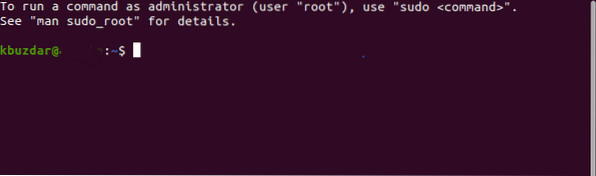
Kun olet käynnistänyt päätelaitteen, kirjoita seuraava komento päätelaitteeseesi ja paina sitten Enter-näppäintä:
kaiku "Oma teksti näytettäväksi"Korvaa "Oma teksti näytettäväksi" tekstillä, jonka haluat näkyvän. Tässä esimerkissä halusin näyttää "Minun nimeni on Karim", joten olen kirjoittanut tämän lausunnon käännetyissä pilkuissa.
Kaiku-komento näyttää tämän tekstin päätelaitteessa seuraavan kuvan mukaisesti:

Tämä on perustapa käyttää Kaiku-komentoa. Seuraavaksi opetamme yhdistämään tämän komennon joihinkin muihin parametreihin näyttämään erilaisen näköisen tuotoksen.
Tekstivälin poistaminen
Poista tekstiväli kirjoittamalla seuraava komento päätelaitteeseen ja painamalla sitten Enter-näppäintä:
echo -e "Oma \ bText \ bTo \ bDisplay"Korvaa käännettyjen pilkkujen teksti haluamallasi tekstillä. Tämän komennon lähtö näkyy alla olevassa kuvassa:

Halutun tekstin jättäminen pois lisäparametrin jälkeen
Jos haluat jättää tekstiosan pois ylimääräisen parametrin jälkeen, kirjoita seuraava komento päätelaitteeseen ja paina sitten Enter-näppäintä:
echo -e "Oma teksti \ cNäyttöön"Korvaa käännettyjen pilkkujen teksti haluamallasi tekstillä. Tämän komennon lähtö näkyy alla olevassa kuvassa:

Tekstin näyttäminen useissa riveissä
Jos haluat tekstisi kattavan useita rivejä, kirjoita seuraava komento päätelaitteeseesi ja paina sitten Enter-näppäintä:
echo -e "Oma \ nTeksti \ nTo \ nnäyttö"Korvaa käännettyjen pilkkujen teksti haluamallasi tekstillä. Tämän komennon lähtö näkyy alla olevassa kuvassa:

Tekstin näyttäminen vaaka-välilehdillä
Jos haluat näyttää tekstisi vaakasuorilla välilehdillä, kirjoita seuraava komento päätelaitteeseen ja paina sitten Enter-näppäintä:
echo -e "Oma \ tText \ tTo \ tDisplay"Korvaa käännettyjen pilkkujen teksti haluamallasi tekstillä. Tämän komennon lähtö näkyy alla olevassa kuvassa:

Halutun tekstin jättäminen pois ennen lisäparametriä
Jos haluat jättää pois tekstiosan ennen lisäparametriä, kirjoita seuraava komento päätelaitteeseesi ja paina sitten Enter-näppäintä:
echo -e "Oma teksti \ rnäyttöön"Korvaa käännettyjen pilkkujen teksti haluamallasi tekstillä. Tämän komennon lähtö näkyy alla olevassa kuvassa:
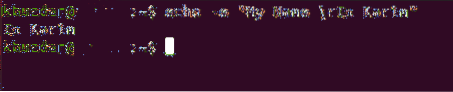
Tekstin näyttäminen pystysuuntaisilla välilehdillä
Jos haluat näyttää tekstisi pystysuuntaisilla välilehdillä, kirjoita seuraava komento päätelaitteeseen ja paina sitten Enter-näppäintä:
echo -e "Oma \ vText \ vTo \ vDisplay"Korvaa käännettyjen pilkkujen teksti haluamallasi tekstillä. Tämän komennon lähtö näkyy alla olevassa kuvassa:
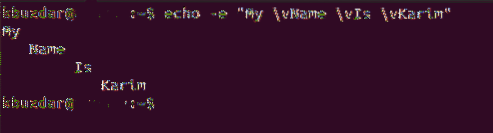
Äänivaroituksen tuottaminen tekstillä
Jos haluat tekstisi näkyvän äänimerkillä, kirjoita seuraava komento päätelaitteeseesi ja paina sitten Enter-näppäintä:
echo -e "\ aMinun näytettävä teksti"Korvaa käännettyjen pilkkujen teksti haluamallasi tekstillä. Tämä komento näyttää tekstin sellaisenaan kuin se näyttää yksinkertaisen Echo-komennon kanssa, mutta se tuottaa myös äänen tällä kertaa. Tämän komennon lähtö näkyy alla olevassa kuvassa:

Kaikkien tiedostojen / kansioiden tulostaminen
Jos haluat tulostaa kaikki tiedostot ja kansiot, kirjoita seuraava komento päätelaitteeseen ja paina sitten Enter-näppäintä:
kaiku *Tämän ohjelman tulos näkyy seuraavassa kuvassa:

Newline-merkki jätetään pois
Jos haluat tekstisi näkyvän samalla rivillä, kirjoita seuraava komento päätelaitteeseesi ja paina sitten Enter-näppäintä:
echo -n "Oma teksti näytettäväksi"Korvaa käännettyjen pilkkujen teksti haluamallasi tekstillä. Tämän komennon lähtö näkyy alla olevassa kuvassa:

Johtopäätös
Tällä tavoin voit joko käyttää yksinkertaista Echo-komentoa tai yhdistää sen joidenkin muiden parametrien kanssa halutun ulostulon näyttämiseksi. Voit myös leikkiä tällä komennolla kokeilemalla sitä ja yhdistämällä useampaa kuin yhtä parametria ja tarkkailemalla sitten lähtöä. Tämä artikkeli käsitteli yksinkertaisesti perustiedot Echo-komennosta ja sen eri parametreista.
 Phenquestions
Phenquestions


